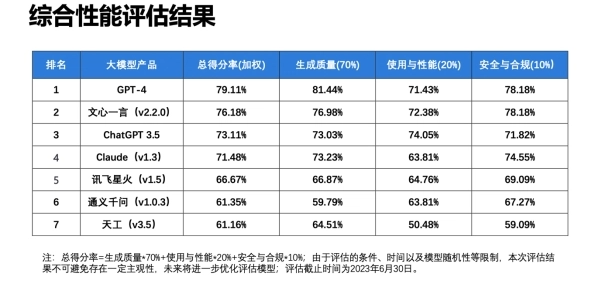微软的UAC功能可以在用户更改设置时可以保护系统的安全。那要是UAC功能被禁用了该怎么解决呢?下面是小编以win11为例,为大家整理的Win11系统UAC被禁用的解决方法,有需要的小伙伴快来看看吧。
相关教程推荐:>>Win11把软件添加进白名单的操作方法<<

Win11系统UAC被禁用的解决方法
1、首先,我们按快捷键“Win+R”打开运行。
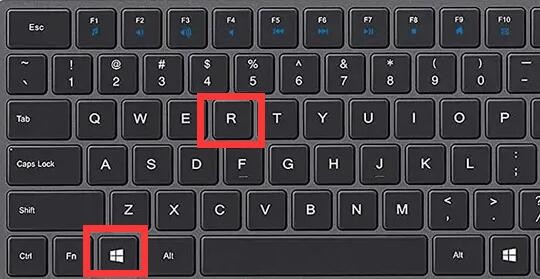
2、输入msconfig,按“Enter”,打开系统配置。
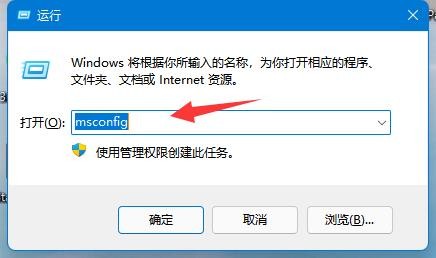
3、然后你可以在“工具”选项卡中找到“UAC设置”。
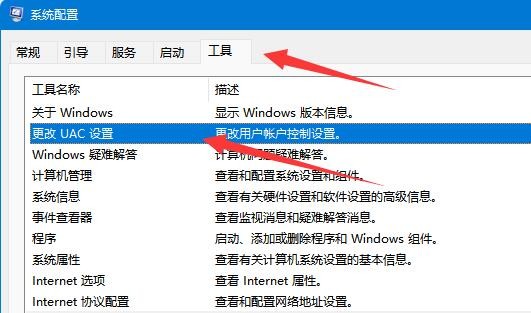
4、选择它,点击右下角的“启动”。
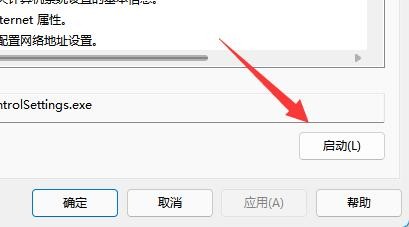
5、启动后,向上滑动左侧滑块并保存以打开UAC。
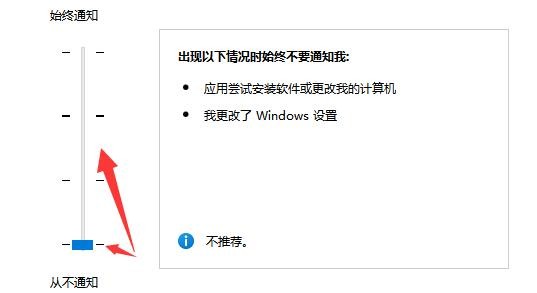
以上就是小编给大家分享的Win11系统UAC被禁用的解决方法,想要了解更多内容,请关注dwsu.cn,小编会持续为大家更新更多相关攻略。

 微信扫一扫
微信扫一扫